Jak sprawdzić, czy moje sterowniki są aktualne na komputerze z systemem Windows 10?
Opublikowany: 2023-10-08- Dlaczego warto sprawdzać dostępność aktualizacji sterowników?
- Jak sprawdzić, czy sterowniki są aktualne?
- Metoda 1: Korzystanie z narzędzia do aktualizacji sterowników Auslogics
- Metoda 2: Sprawdzanie dostępności aktualizacji systemu Windows
- Metoda 3: Pobieranie sterowników ze stron internetowych producentów
- Metoda 4: Korzystanie z Menedżera urządzeń
- Utwórz kopię zapasową sterowników
- Wniosek
- Często zadawane pytania
- Dlaczego warto aktualizować sterowniki urządzeń?
- Jak mogę ustalić, czy moje sterowniki wymagają aktualizacji?
- Jak zaktualizować wszystkie sterowniki jednocześnie?
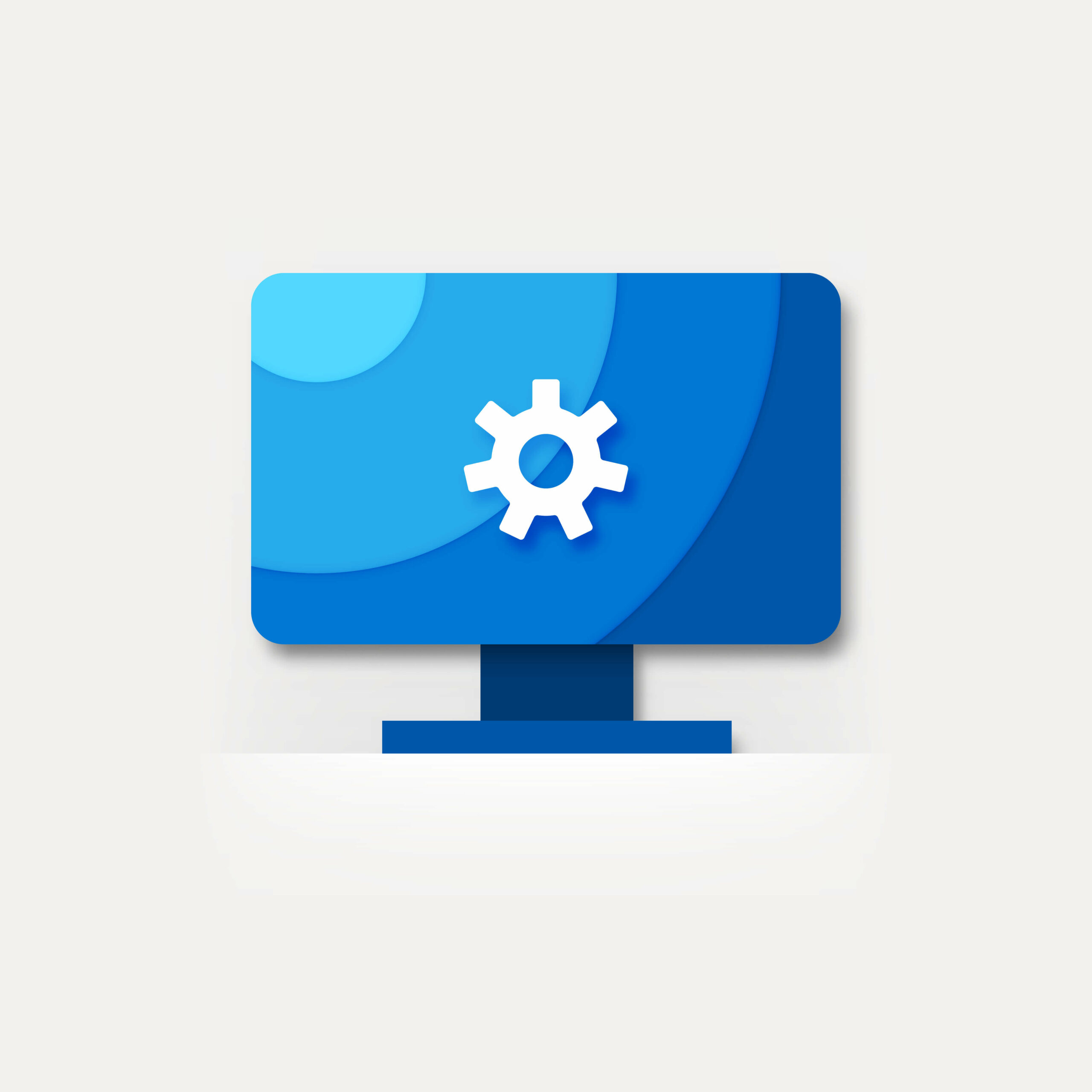
Czy wiesz, że nieaktualne sterowniki mogą powodować wiele problemów, w tym zagrożenia bezpieczeństwa, takie jak infekcja złośliwym oprogramowaniem? Może to spowodować uszkodzenie komputera poprzez dostęp do prywatnych informacji, spowolnienie go lub uniemożliwienie korzystania z niego.
Ci cyberprzestępcy szukają słabych systemów z nieaktualnym oprogramowaniem, takim jak sterowniki graficzne, jako potencjalnych punktów wejścia. Dlatego w tym przewodniku dowiesz się, jak sprawdzić, czy sterowniki są aktualne i je zaktualizować.
Jeśli nie zaktualizujesz sterowników, otworzysz drzwi dla niebezpiecznego oprogramowania, tak jak nie zostawisz otwartych tylnych drzwi z napisem powitalnym dla złodziei.
Aby pomóc Ci odpowiedzieć na pytanie: „ Czy moje sterowniki są aktualne? ” pokażemy Ci, jak sprawdzić dostępność aktualizacji systemu Windows i prawidłowo je zaktualizować.
Zaczynajmy.
Dlaczego warto sprawdzać dostępność aktualizacji sterowników?
Sterowniki zapewniają płynną komunikację i prawidłowe działanie, pełniąc rolę kluczowych pośredników pomiędzy oprogramowaniem komputera a komponentami sprzętowymi. Utrzymanie tych sterowników gwarantuje, że każdy element komputera będzie działał z optymalną wydajnością.
Starsze sterowniki mogą powodować problemy, w tym częste awarie systemu i brak niezbędnych opcji, takich jak te w NVIDIA.
Zaktualizowane sterowniki graficzne zmieniają zasady gry dla graczy, ponieważ mogą znacząco poprawić wydajność. Te przypadki służą jako przypomnienie, jak ważne jest bycie na bieżąco z aktualizacjami sterowników.
Wskazówka:
Pamiętaj, że choć aktualizacja sterowników jest konieczna, niekoniecznie musisz instalować najnowsze sterowniki sprzętowe dla każdej części komputera.Nie ma potrzeby aktualizowania sterowników, jeśli nadal działają i są zgodne z bieżącą aktualizacją systemu Windows.
Jeśli zadajesz sobie pytanie: „ Jak sprawdzić, czy moje sterowniki są aktualne?”, sprawdź kolejne sekcje, aby uzyskać odpowiedzi. ”
Powiązane: [NAPRAWIONO] Sterownik wideo uległ awarii i został zresetowany!
Jak sprawdzić, czy sterowniki są aktualne?
Jeśli chcesz wiedzieć, jak sprawdzić, czy sterowniki karty graficznej są aktualne, wykonaj poniższe kroki. Możesz przejrzeć i znaleźć ten, który będzie dla Ciebie odpowiedni:
Metoda 1: Korzystanie z narzędzia do aktualizacji sterowników Auslogics
Auslogics Driver Updater zapewnia innowacyjną i przyjazną dla użytkownika metodę aktualizowania sterowników. Ten program usprawnia cały proces, automatycznie wyszukując najnowsze wersje sterowników urządzeń.
Program jest prosty w użyciu. Wszystko, co musisz zrobić, to uruchomić program, a on automatycznie wyświetli listę wszystkich nieaktualnych sterowników. Jeśli posiadasz wersję premium, kliknij przycisk aktualizacji, aby zainstalować dostępne aktualizacje.
To szybki i skuteczny sposób na aktualizację sterowników jednym kliknięciem przycisku. Oto jak to działa:
- Odwiedź oficjalną stronę internetową Auslogic, aby pobrać oprogramowanie do aktualizacji sterowników. Zajmuje to tylko kilka minut.
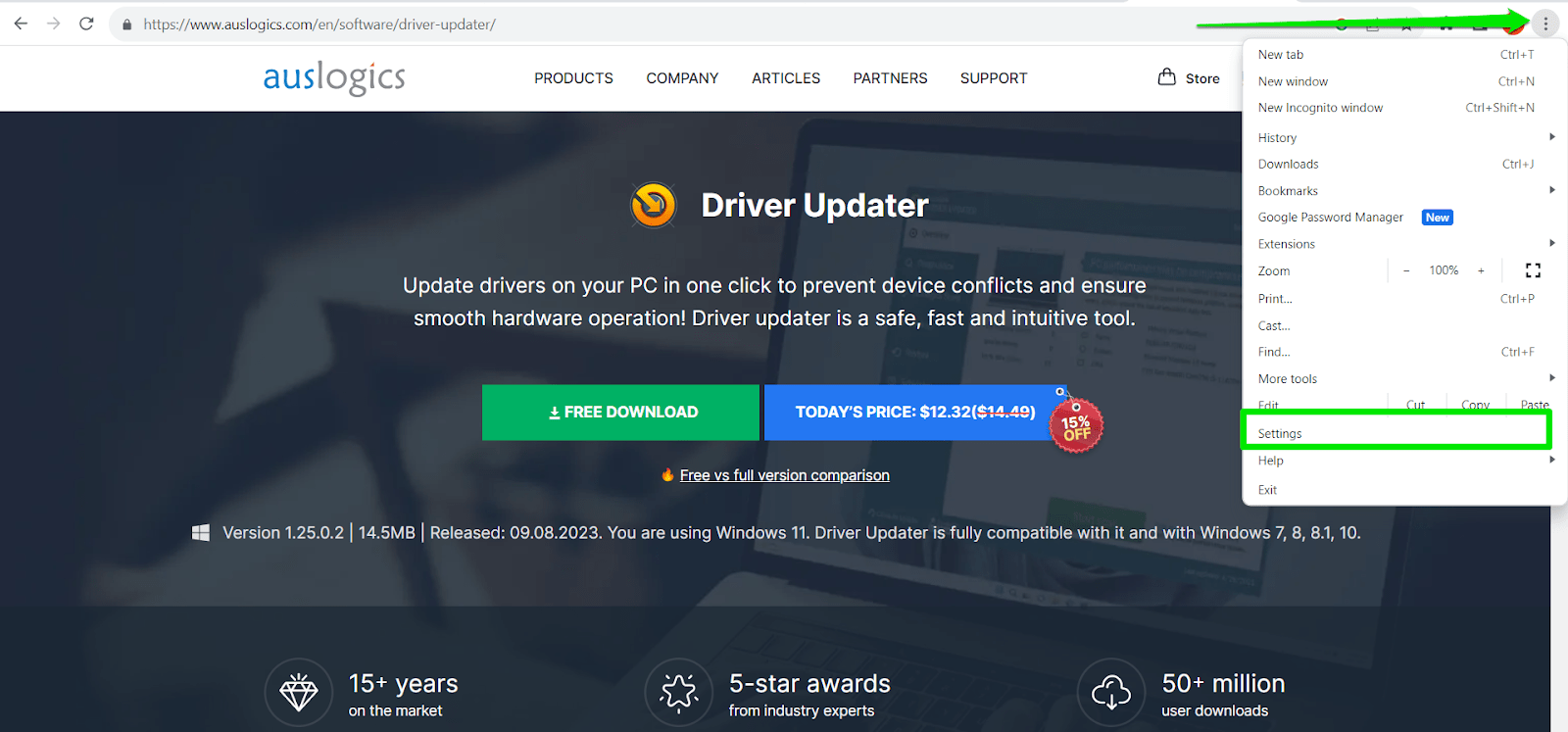
- Uruchom aktualizator sterownika Auslogics. Program automatycznie sprawdzi dostępność nieaktualnych sterowników. Poczekaj kilka minut.
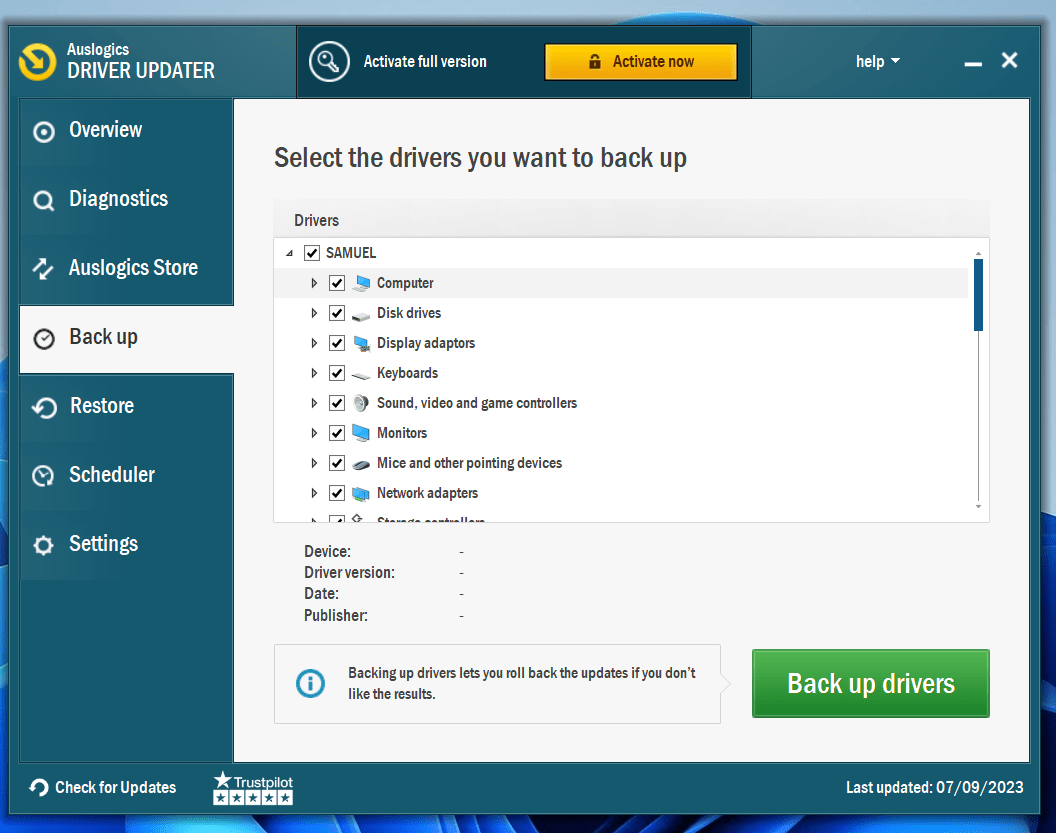
- Po zakończeniu skanowania program wyświetli listę nieaktualnych sterowników. Następnie możesz zdecydować, czy zaktualizować wszystkie sterowniki, czy preferowane.
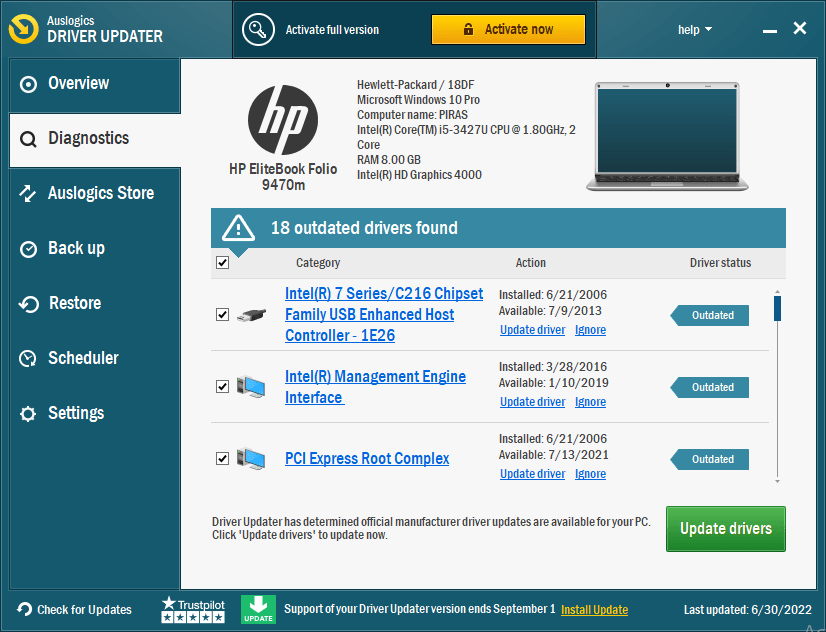
- Auslogics Driver Updater zajmie się resztą po kliknięciu przycisku „Aktualizuj sterowniki”. Automatycznie zainstaluje zaktualizowane sterowniki.
W ten sposób możesz upewnić się, że sterowniki są aktualne, korzystając z narzędzia Auslogics Driver Updater.
Powiązane: Aktualizacja sterowników Auslogics: Nowe sterowniki jednym kliknięciem!
Metoda 2: Sprawdzanie dostępności aktualizacji systemu Windows
Jeśli chcesz wiedzieć, jak sprawdzić, czy sterowniki są aktualne , możesz skorzystać z usługi Windows Update . Jest to wbudowana funkcja systemu Windows, która automatycznie wyszukuje i instaluje najnowsze sterowniki w Twoim imieniu.
Oto jak sprawdzić, czy sterowniki są aktualne, korzystając z usługi Windows Update:
- Wpisz „ Aktualizacja i zabezpieczenia” w pasku wyszukiwania i kliknij, aby otworzyć.
- Kliknij „ Windows Update ”, aby sprawdzić, czy aktualizacje są dostępne.Jeśli aktualizacje są dostępne, przyczyną może być nieaktualność sterowników.
- Sprawdź dostępność aktualizacji i sprawdź, czy dyski zostały zaktualizowane.
Uwaga:
Możesz także kliknąć „Wyświetl opcjonalną aktualizację” i wybrać najnowszą aktualizację.Następnie kliknij „Pobierz i zainstaluj”. Jeśli po sprawdzeniu dostępności aktualizacjinie widzisz opcji „Wyświetl aktualizacje opcjonalne ”, oznacza to, że aktualizacje systemu Windows mogą nie zawierać żadnych nowych sterowników ani aktualizacji.
Powiązane: Narzędzie do rozwiązywania problemów z Windows Update: Naprawianie problemów z Windows Update
Metoda 3: Pobieranie sterowników ze stron internetowych producentów
Aby aktualizować sterowniki, możesz skorzystać z witryn oficjalnych producentów. Będziesz jednak potrzebować wiedzy technicznej i cierpliwości. Ta metoda aktualizacji sterowników wymaga kilku kroków.
Najpierw znajdź pomoc techniczną lub obszar sterowników swojego urządzenia na oficjalnej stronie producenta. Tutaj musisz dokładnie znaleźć i pobrać sterowniki dla swojej wersji systemu Windows, np. Windows 64-bitowy lub 32-bitowy .
Następnie kliknij dwukrotnie pobrane pliki, aby rozpocząć proces instalacji po pomyślnym pobraniu odpowiednich sterowników dla Twojego systemu. Postępuj zgodnie ze wskazówkami wyświetlanymi na ekranie, aby zakończyć instalację sterowników.

Jeśli chcesz wiedzieć, jak sprawdzić, czy sterowniki wideo są aktualne, użyj tej metody.
Ostrzeżenie:
Jeśli pobierzesz niewłaściwy sterownik lub nieprawidłowo go zainstalujesz, możesz zagrozić stabilności komputera.Czasami może to spowodować awarię komputera.Postępuj więc ostrożnie.Dla bezpieczeństwa zalecamy skorzystanie z narzędzia Auslogics Driver Updater.
Przeczytaj także: Wsparcie dla systemu Windows 10: jak uzyskać pomoc w systemie Windows 10?
Metoda 4: Korzystanie z Menedżera urządzeń
Innym sposobem sprawdzenia, czy sterowniki wideo są aktualne dla systemu Windows 10, jest skorzystanie z Menedżera urządzeń. Za pomocą tego wbudowanego narzędzia systemu Windows możesz zarządzać aktualizacjami sterowników na swoim komputerze.
Jeśli jesteś sprytny, możesz użyć tej metody. Pamiętaj jednak, że ta strategia wymaga osobnego sprawdzenia urządzeń, aby sprawdzić, czy wymagane są aktualizacje.
Wskazówka
Zwykle po pobraniu aktualizatora sterownika ze strony producenta otrzymujesz instrukcję instalacji.Będziesz jednak musiał wyodrębnić aktualizację sterownika, jeśli znajduje się ona w pliku ZIP.Po wyodrębnieniu możesz wykonać poniższe kroki, aby je zainstalować:\
Wpisz „ Menedżer urządzeń” w polu wyszukiwania i kliknij, aby otworzyć.
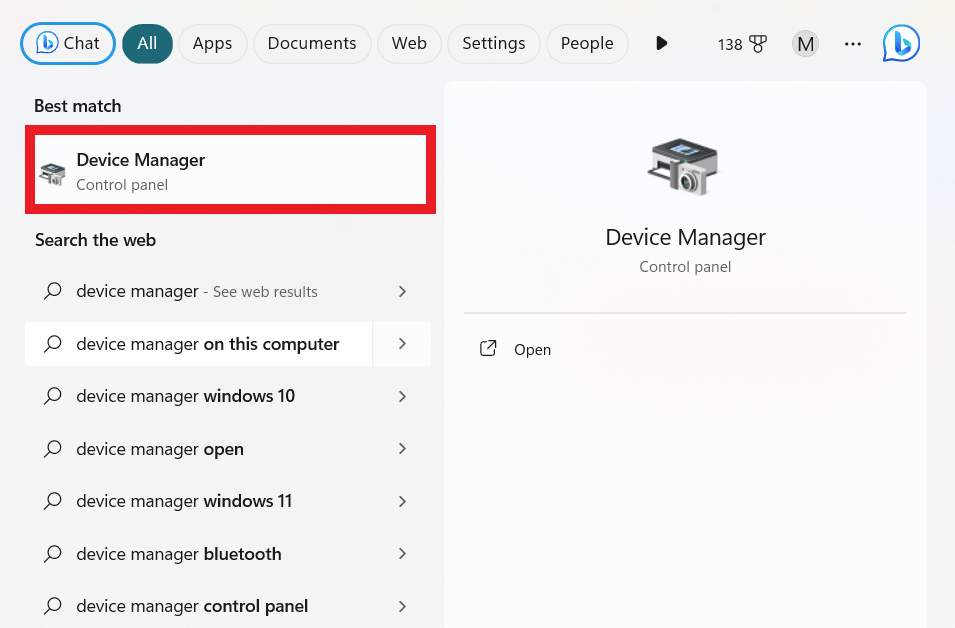
- Kliknij dwukrotnie listę sprzętu, aby ją rozwinąć. Następnie kliknij urządzenie prawym przyciskiem myszy i wybierz „Aktualizuj sterownik”.”
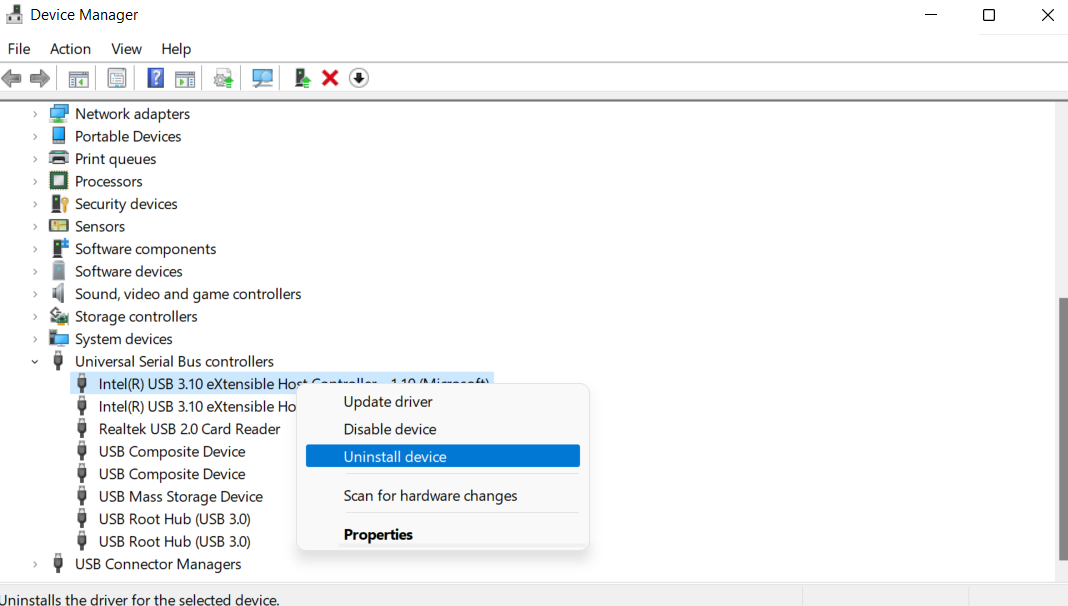
- Wybierz opcję „Wyszukaj automatycznie sterowniki”.
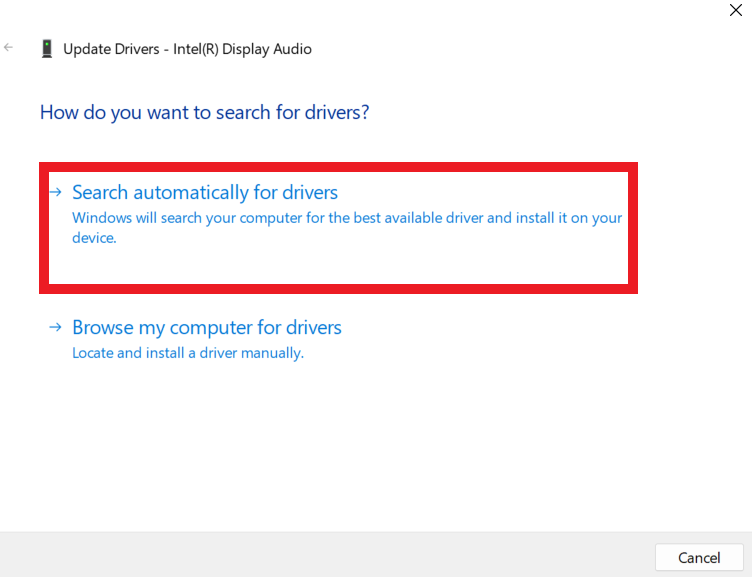
Sterownik zostanie automatycznie zaktualizowany. Jeśli jednak zauważysz powiadomienie o treści: „Zainstalowano już najlepsze sterowniki dla Twojego urządzenia ”, oznacza to, że sterowniki są aktualne.Menedżer urządzeń rozpocznie proces aktualizacji sterownika, jeśli sterowniki są nieaktualne.
Przeczytaj także: Jak przywrócić dowolny sterownik w systemie Windows 10?
Jeśli jednak pobrałeś sterownik ze strony producenta, kliknij prawym przyciskiem myszy sterownik, który chcesz zaktualizować i wybierz„Aktualizuj sterownik”.
Następnie wybierz „ przeglądaj mój komputer w poszukiwaniu sterowników”.”
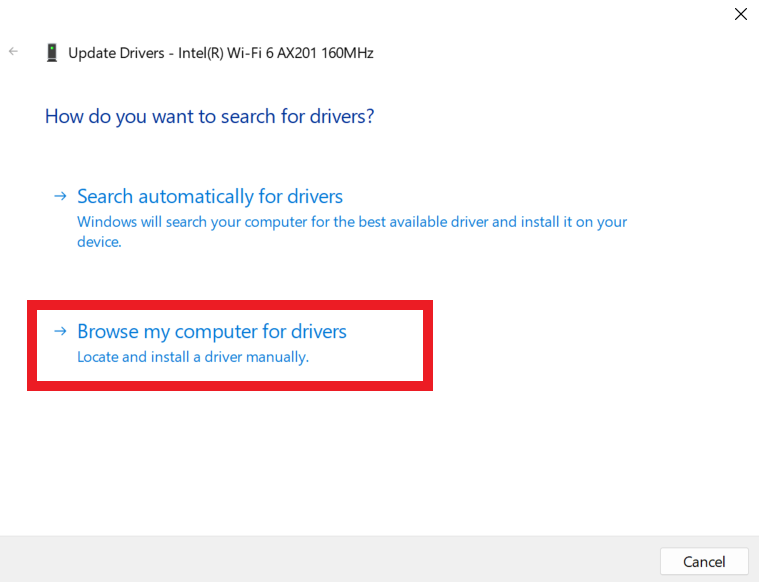
Wybierz lokalizację wyodrębnionego pliku i kliknij „Dalej ”, aby rozpocząć proces instalacji.
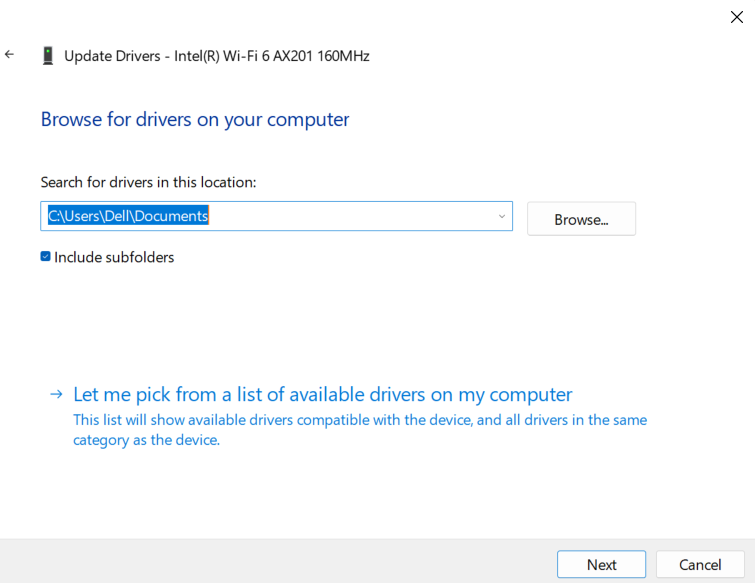
Uwaga:
Jeśli chcesz wiedzieć,jak sprawdzić, czy sterowniki NVIDIA są aktualne, możesz skorzystać z Menedżera urządzeń.Jeśli jednak karta się nie pojawia, skorzystaj z tego przewodnika, aby rozwiązać problem: Dlaczego karta graficzna NVIDIA nie jest wyświetlana w Menedżerze urządzeń?
Przeczytaj także: Czyszczenie Windows Update: jak usunąć pliki Windows Update
Utwórz kopię zapasową sterowników
Dobrym pomysłem jest utworzenie kopii zapasowej sterowników, aby w razie potrzeby móc je po prostu przywrócić, szczególnie po aktualizacjach lub zmianach systemu. Jednym z najprostszych sposobów tworzenia kopii zapasowych dysków jest użycie narzędzia Auslogics Driver Updater.
Oto jak to działa:
- Uruchom program i kliknij zakładkę „ Kopia zapasowa ”.
- Wybierz sterowniki, dla których chcesz utworzyć kopię zapasową, i kliknij „Utwórz kopię zapasową sterowników ”.
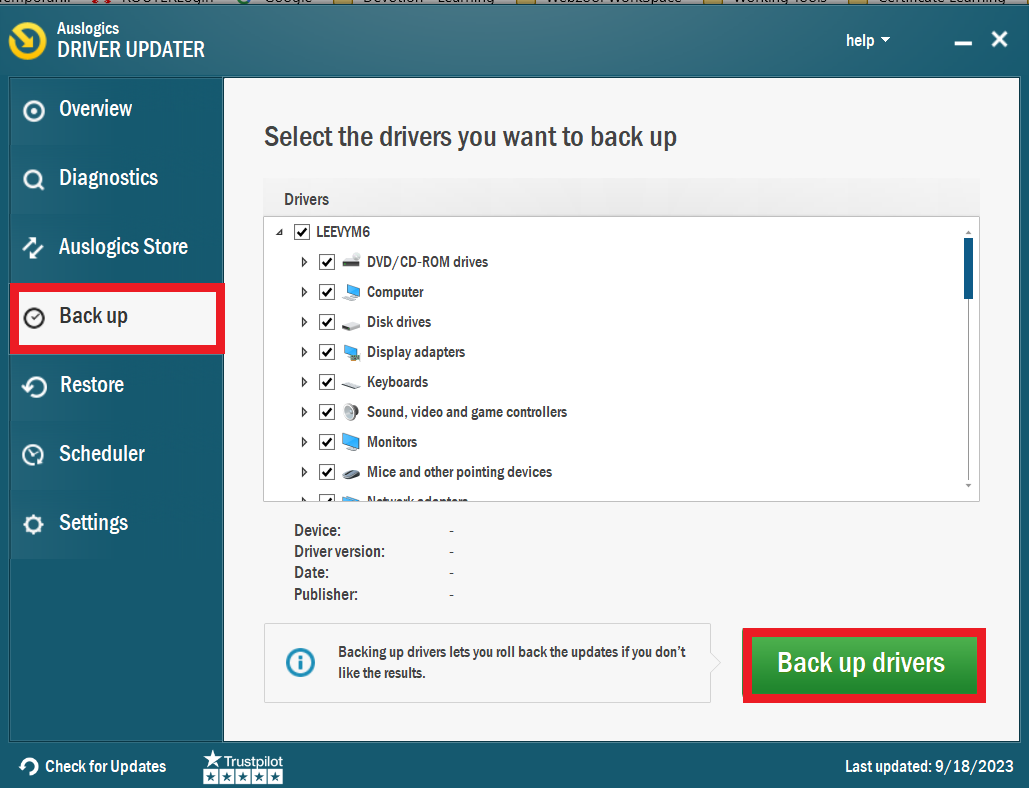
- Poczekaj, aż program utworzy kopię zapasową.
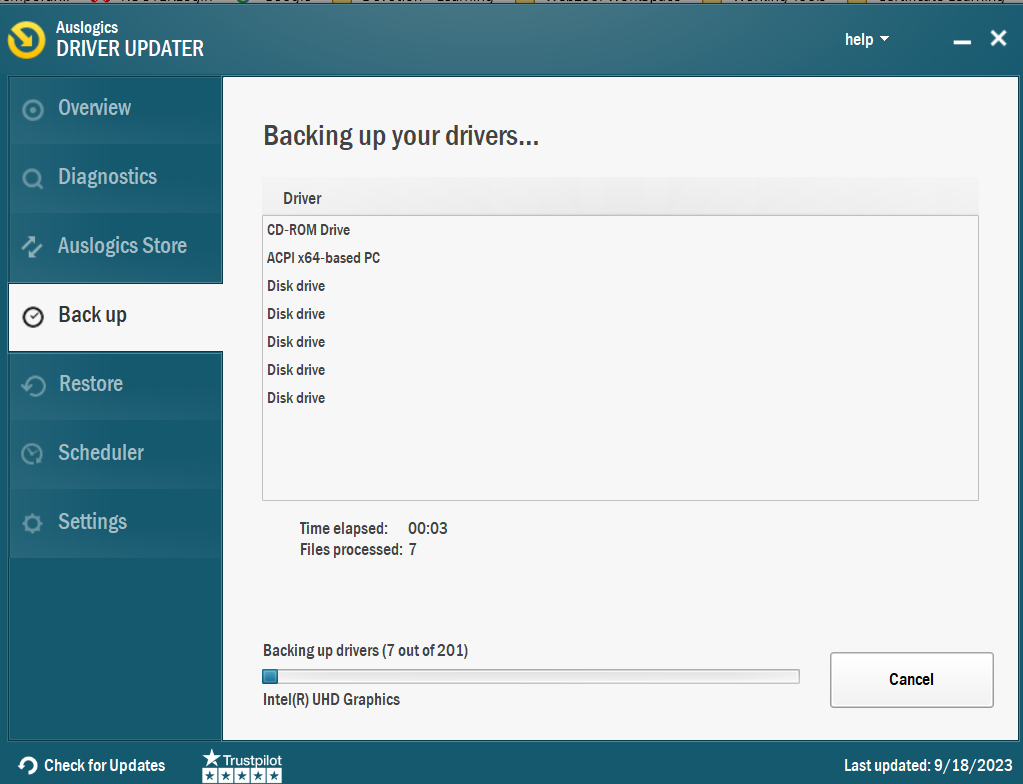
Korzystanie z narzędzia Auslogics Driver Updater to najłatwiejszy sposób zabezpieczenia sterowników na wypadek, gdyby coś stało się z komputerem. Zatem po nauczeniu się sprawdzania, czy sterowniki są aktualne , wykonaj kopię zapasową sterowników za pomocą tego oprogramowania.
Wskazówka :
Zawsze zalecamy tworzenie kopii zapasowych danych, a nie tylko sterowników, ze względu na ciągłe ataki cybernetyczne i złośliwe oprogramowanie.Na przykład, czy wiesz , że co 39 sekundma miejsce cyberatak?Google co tydzień wykrywa50 witryn ze złośliwym oprogramowaniem.Skorzystaj z tego przewodnika, aby wykonać kopię zapasową danych: Kompletny przewodnik po tworzeniu kopii zapasowych i przywracaniu systemu Windows 10
Powiązane: Przewodnik dotyczący tworzenia kopii zapasowych systemu Windows 10: Zewnętrzny dysk twardy
Wniosek
Warto wiedzieć, że używanie nieaktualnych sterowników może powodować różne problemy, w tym luki w zabezpieczeniach, które mogą przedostać się do systemu złośliwego oprogramowania. Warto więc dowiedzieć się, jak sprawdzić, czy sterowniki są aktualne.
Podejmowanie proaktywnych działań w celu ochrony bezpieczeństwa i stanu komputera w dzisiejszym środowisku cyfrowym, gdzie zagrożenia cybernetyczne są wszechobecne, jest ważniejsze niż kiedykolwiek wcześniej.
Nie zapomnij o utworzeniu kopii zapasowej sterowników za pomocą niezawodnego oprogramowania, takiego jak Auslogics Driver Updater, po tym, jak nauczysz się, jak sprawdzać, czy sterowniki są aktualne.
Często zadawane pytania
Dlaczego warto aktualizować sterowniki urządzeń?
Aby mieć pewność, że komputer działa płynnie i efektywnie, należy zaktualizować sterowniki. Nieaktualne sterowniki mogą powodować niestabilność systemu, słabą wydajność i niezgodność z nowymi aplikacjami i sprzętem.
Jak mogę ustalić, czy moje sterowniki wymagają aktualizacji?
Najłatwiejszym sposobem sprawdzenia, czy dyski wymagają aktualizacji, jest użycie oprogramowania innej firmy, takiego jak Auslogics Driver Updater. Po uruchomieniu program automatycznie przeskanuje system w poszukiwaniu nieaktualnych lub niezgodnych sterowników. Jeśli którykolwiek sterownik wymaga aktualizacji, zostanie on wyświetlony po zakończeniu skanowania.
Jak zaktualizować wszystkie sterowniki jednocześnie?
Jeśli zostanie to wykonane ręcznie, aktualizacja wszystkich sterowników na raz może być czasochłonną operacją. Auslogics Driver Updater ułatwia to, udostępniając przydatną opcję „Aktualizuj wszystko”. Po wstępnym skanowaniu tworzy listę nieaktualnych sterowników i umożliwia ich aktualizację jednym kliknięciem.
Ten uproszczony proces zapewnia szybką i skuteczną aktualizację wszystkich sterowników, oszczędzając czas i wysiłek oraz zachowując najwyższą wydajność komputera.
